Стварање сенке у ЦорелДрав-у

- 4912
- 863
- Mr. Wilbert Price
Ако често морате да радите у Корелу, вероватно сте се вероватно морали бавити питањем како да направите сенку у Цореле-у. Употреба овог ресурса омогућава вам да побољшате слику да бисте створили илузију запремине, тако да није изненађујуће зашто многи корисници желе да науче како да створе сенку на селу.

Сазнајте како да направите сенку у ЦорелДрав десно и без напора
Процес додавања
Сенка у ЦорелДрув је слика уско повезана са објектом или групом предмета којима корисник приложи ову додатку. Затвори везу је једноставан за праћење ако почнете да се повећавате или смањујете главни образац. Заједно са њим, додатак му се одмах почне повећавати и раније створити.
У ЦорелДрув-у можете да додајете додатак сенки готово било којем објекту, јер постоји само минимални број изузетака. Конкретно, немогуће је извршити такве манипулације са супер линијама или кораком -СЕП прелази.
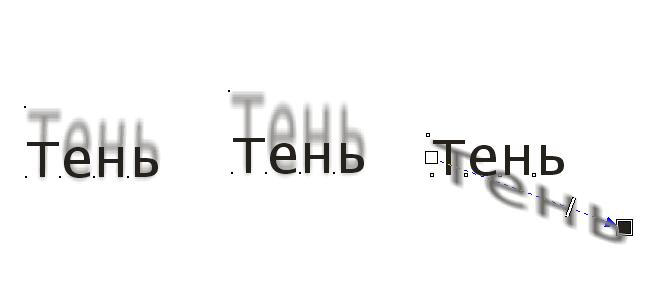
На екрану ће се појавити обрисе сенки и конфигурационог вектора. Отпустите тастер миша и сенка објекта ће се привући
Програм ЦорелДРАВ је моћан алат који вам омогућава да се делектирате са графичким сликама. Корисно је корисницима да не знају не само како да направе сенку у ЦорелДрув-у, већ и како да га оставе, а главни цртеж једноставно је избрисан.
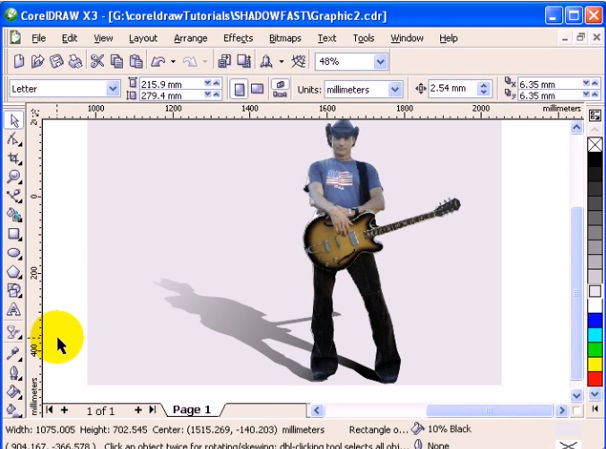
Стварање сенке у програму није баш тешко
Алгоритам за додавање
Да схватимо како направити сенку, предлажемо да извршите низ доследних радњи. У почетку отворите цртеж који тежите побољшању, модификујте.
Сада на траци са алаткама пронађите алат "Схадов" који вам је потребан у овом тренутку, означите га, а затим кликните на претходно отвори слику. Сенка ће се аутоматски придружити објекту. Исциједите га и испружите са центра или одређене стране објекта на таква удаљеност да вам се ваша креативна фантазија укаже на вас. Када изводите такве манипулације, додатак сенки ће се повећати. Узмите ове акције док не будете задовољни постигнутим резултатом.
Сјене Сјеверне структуре се не могу додати само, већ и клонирати и накнадно ставити на та места која сматрате што прихватљивим.
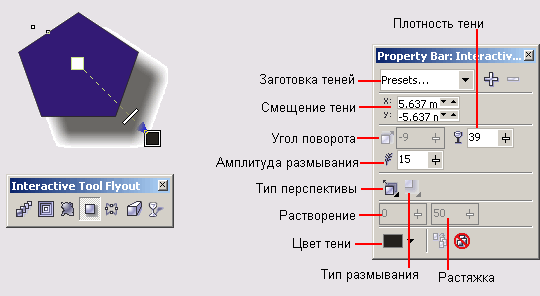
Процес грађевинских сенки под утицајем неколико модова. Њихове вредности могу се мењати повлачењем елемената мишем
Конкретно, да би се добила слика резане сенке, у почетку одабрали, а затим идите на подстав менија "Уреди" и одаберите параметар "Дупликат".
Сада идите на палету боја и изаберите тамну нијансу боја. Затим кликните на подстав менија "Орлот", идите на подставку "Наручи", а на крају, изаберите линију "Инсталирај". Остаје да кликнете на цртеж који је уређивао, након чега ће се у сенци која желите успешно појавити.
Успут, ако нађете спектакуларну сенку и желите да створите потпуно исто, можете да користите неколико начина. Наравно, можете покушати да самостално створите аналог такве додатке у сенци на цртежу, али ово ће потрајати неко време. Ако прво створите такве сенке, онда ће вам требати толико времена.
Можете да користите други начин и не стварате сенку и клонирајте га успешно. Срећом, програм ЦорелДрав има све алате неопходне за такве задатке.
Прво отворите цртеж у програму, чија вам се толико свидела. Сада идите на подстав менија "Ефекти" и тамо изаберите једну од две могуће и погодне опције за постизање таквог циља:
- копирајте ефекат;
- Клонски ефекат.
Затим направите транзицију, одабиром параметра "Схадов" и успешно довршите све манипулације, кликните на слику коју сте одабрали.
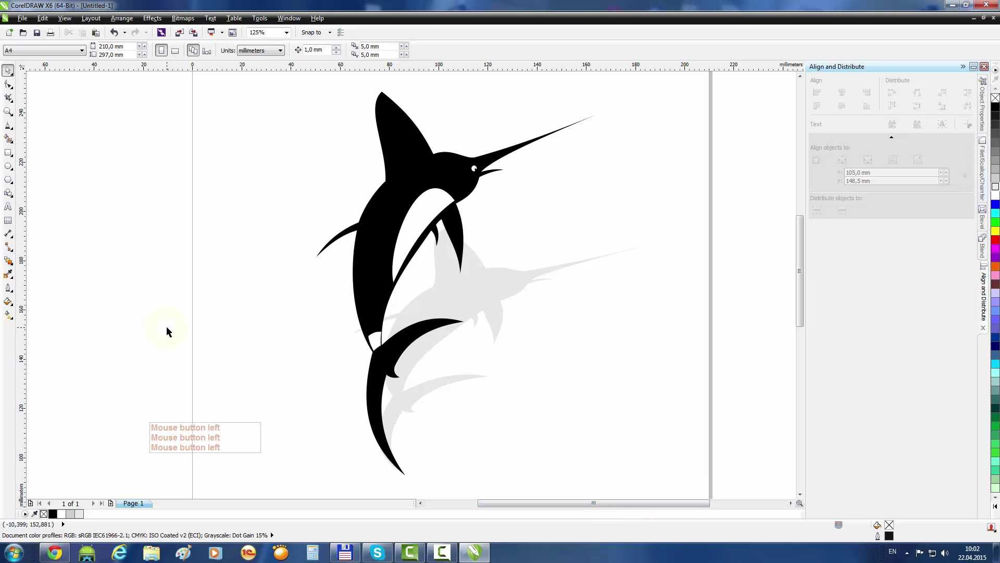
Да бисте не поновили већ створену сенку, можете копирати исте ефекте у самом програму
Поправне акције
Ако је цртеж који направите посебно импресивно, јер бисте желели мало да померите сенку мало од главног објекта, предлажемо да радите неколико врло једноставних акција.
У прозору ЦорелДрав програма, цртеж већ треба да буде отворен да настојите да креативно побољшате. Идите на параметар "Орлот", где можете лако да пронађете такав алат као "Искључивање групе Схадов". Изаберите га и кликните на слику коју сте изабрали. Сада можете лако да померите сенку на друго место.
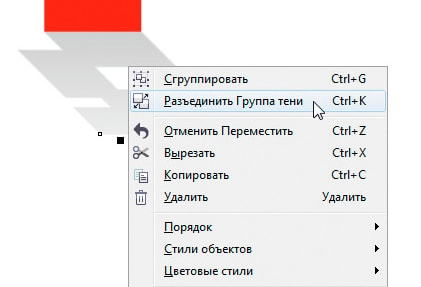
Алат "Исправљање тендера" помоћи ће побољшању слике
Ако и даље одлучите да ће ваш цртеж изгледати спектакуларније без пратње сенке, онда је слободно избрисати, поготово јер је такође лако то учинити.
Само морате да пређете на подстав менија "Ефекти" и изаберите параметар "Делете". Након тога, додатак ваше сенке слици ће одмах нестати. Успут, опција за уклањање је такође у параметри "својстава објекта".
Сенка на било којој слици може се уређивати, поставите жељене параметре за то, одредите било коју резолуцију. Да бисте спровели такве радње, идите на панел "Алати", изаберите "Параметри", а затим кликните на параметар листе категорија "Радно простора", остаје на крају да бира линију "Генерално". Сада се појављује прозор у којем можете да унесете жељене вредности у пољу "дозвола".
Резултати
Дакле, стварање невероватних слика са пратњом сенке није тешко, али је такође потпуно једноставно, али је прилично занимљиво модификовати их, чудно, замагљен, замагљен, величанствен, величанствен и мали и мали. Покушавајући да практично модификује додатак сенки објекту први пут, схватићете како узбудљиво овај процес омогућава вам да потпуно отворите и сјајите свој креативни потенцијал. Након тога, брзо ћете и са задовољством додавати сенке, побољшати професионално било које слике.

